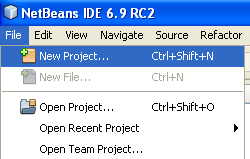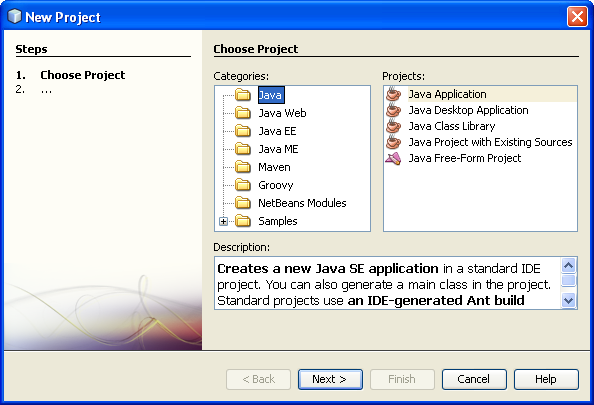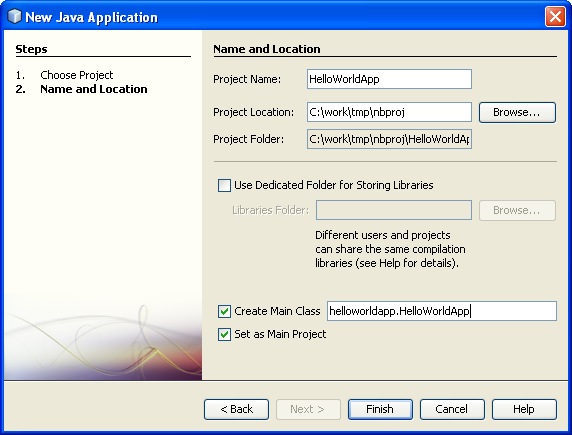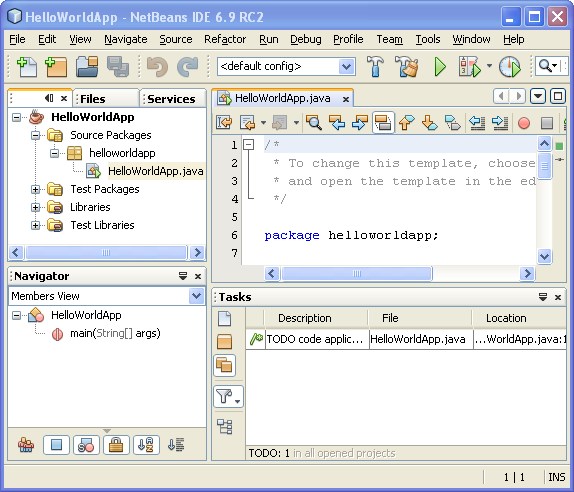Práca v NetBeans: Rozdiel medzi revíziami
| Riadok 12: | Riadok 12: | ||
[[Súbor:netbeans nový projekt.png|center|framed|Netbeans - nový projek]] | [[Súbor:netbeans nový projekt.png|center|framed|Netbeans - nový projek]] | ||
| + | |||
| + | Spustí sa sprievodca vytvorením projektu, kde vyberieme typ projektu (Java) a typ aplikácie (Java Application). | ||
| + | Pri výbere možnosti Java Application sa nám zobrazí pomocník: | ||
| + | |||
| + | ''Vytvára sa nová aplikácia pre platformu Java SE ako štandardný projekt. V projekte môžete vygenerovať hlavnú triedu. Štandardný projekt používa vývojovým prostredím generovaný skript (Ant script) na zostavenie, spustenie a debugovanie vášho projektu.'' | ||
| + | |||
| + | Následne klikneme na <nowiki>"Next >"</nowiki> (ďalej). | ||
| + | |||
| + | [[Súbor:netbeans sprievodca novým projektom.png|center|framed|Sprievodca novým projektom]] | ||
| + | |||
| + | V nasledujúcom okne zadefinujeme: | ||
| + | * Názov projektu (Project name) | ||
| + | * Umiestnenie na disku. NetBeans si vytvára zvláštny adresár, kde ukladá všetky projekty. Zvyčajne je to v domovskom adresári používateľa systému (<nowiki>C:\Documents and Settings\<user>\Documents\NetBeans Projects, resp. C:\Users\<user>\Documents\NetBeans Projects</nowiki>). Cestu meniť nemusíme, ale je dobré zapamätať si, kde sa nachádza adresár s projektami. | ||
| + | *Možnosť ''Create main class'' spôsobí, že v projekte sa vygeneruje nová trieda s preddefinovanou statickou metódou main. Na nasledujúcom obrázku sa vytvorí nová trieda HelloWorldApp, ktorá bude umiestnená v balíčku helloworldapp. Balíček v terminológii Javy predstavuje adresár. Teda vytvorí sa adresár helloworldapp v ktorom bude súbor HelloWorldApp.java. | ||
| + | *Možnosť ''Set as main project'' spôsobí, že novo vytvorený projekt bude nastavený ako aktívny. Je dobré túto možnosť aktivovať. | ||
| + | |||
| + | [[Súbor:netbeans nový projekt - možnosti.png|center|framed|Nový projekt - možnosti]] | ||
| + | |||
| + | Teraz kliknite na <nowiki>"Finish"</nowiki> | ||
| + | |||
| + | Vytvorený projekt je teraz otvorený. Môžeme vidieť nasledujúce komponenty: | ||
| + | * Okno projektov - obsahuje zoznam projektov a ich častí ako stromovú štruktúru. | ||
| + | * Editor zdrojového kódu, v ktorom je otvorený nový súbor HelloWorldApp.java | ||
| + | * Okno navigácie pomocou ktorého sa dá jednoducho zorientovať v zdrojovom kóde. Obsahuje zoznam všetkých vlastností a metód práve otvorenej triedy. | ||
| + | * Okno úloh, v ktorom môžu byť zobrazené úlohy (ktoré si behom prgramovania zadefinujeme), ďalej okno výstupu, v ktorom je výstup spusteného programu. | ||
| + | |||
| + | [[Súbor:netbeans otvorený projekt.png|center|framed|Netbeans - otvorený projekt]] | ||
Verzia zo dňa a času 16:20, 12. september 2010
Základy informatiky - jazyk Java
Úvod do programovania v jazyku Java
Java - objektovo orientovaný prístup
Vzorové príklady:
Java - implementácia numerických algoritmov
Java - triedy geometrických tvarov
Pokročilé témy:
Vývojové prostredia NetBeans (NetBeans IDE - Integrated Development Environment) je multiplatformové vývojové prostredie pre jazyky Java, C, C++, Ruby, PHP, HTML, JavaScript, UML, XML.
V tejto časti sa budeme venovať opisu práce s vývojovým prostredím pri práci v jazyku Java.
Nasledujúca ukážka je vytvorená v NetBeans IDE 6.9, potrebná verzia JDK je 6.
Vytvorenie projektu
Každý program v prostredí NetBeans musí byť definovaný ako projekt.
V spustenom IDE zvoľte File > New Project (Ctrl-Shift-N), ako je ukázané na nasledujúcom obrázku:
Spustí sa sprievodca vytvorením projektu, kde vyberieme typ projektu (Java) a typ aplikácie (Java Application). Pri výbere možnosti Java Application sa nám zobrazí pomocník:
Vytvára sa nová aplikácia pre platformu Java SE ako štandardný projekt. V projekte môžete vygenerovať hlavnú triedu. Štandardný projekt používa vývojovým prostredím generovaný skript (Ant script) na zostavenie, spustenie a debugovanie vášho projektu.
Následne klikneme na "Next >" (ďalej).
V nasledujúcom okne zadefinujeme:
- Názov projektu (Project name)
- Umiestnenie na disku. NetBeans si vytvára zvláštny adresár, kde ukladá všetky projekty. Zvyčajne je to v domovskom adresári používateľa systému (C:\Documents and Settings\<user>\Documents\NetBeans Projects, resp. C:\Users\<user>\Documents\NetBeans Projects). Cestu meniť nemusíme, ale je dobré zapamätať si, kde sa nachádza adresár s projektami.
- Možnosť Create main class spôsobí, že v projekte sa vygeneruje nová trieda s preddefinovanou statickou metódou main. Na nasledujúcom obrázku sa vytvorí nová trieda HelloWorldApp, ktorá bude umiestnená v balíčku helloworldapp. Balíček v terminológii Javy predstavuje adresár. Teda vytvorí sa adresár helloworldapp v ktorom bude súbor HelloWorldApp.java.
- Možnosť Set as main project spôsobí, že novo vytvorený projekt bude nastavený ako aktívny. Je dobré túto možnosť aktivovať.
Teraz kliknite na "Finish"
Vytvorený projekt je teraz otvorený. Môžeme vidieť nasledujúce komponenty:
- Okno projektov - obsahuje zoznam projektov a ich častí ako stromovú štruktúru.
- Editor zdrojového kódu, v ktorom je otvorený nový súbor HelloWorldApp.java
- Okno navigácie pomocou ktorého sa dá jednoducho zorientovať v zdrojovom kóde. Obsahuje zoznam všetkých vlastností a metód práve otvorenej triedy.
- Okno úloh, v ktorom môžu byť zobrazené úlohy (ktoré si behom prgramovania zadefinujeme), ďalej okno výstupu, v ktorom je výstup spusteného programu.